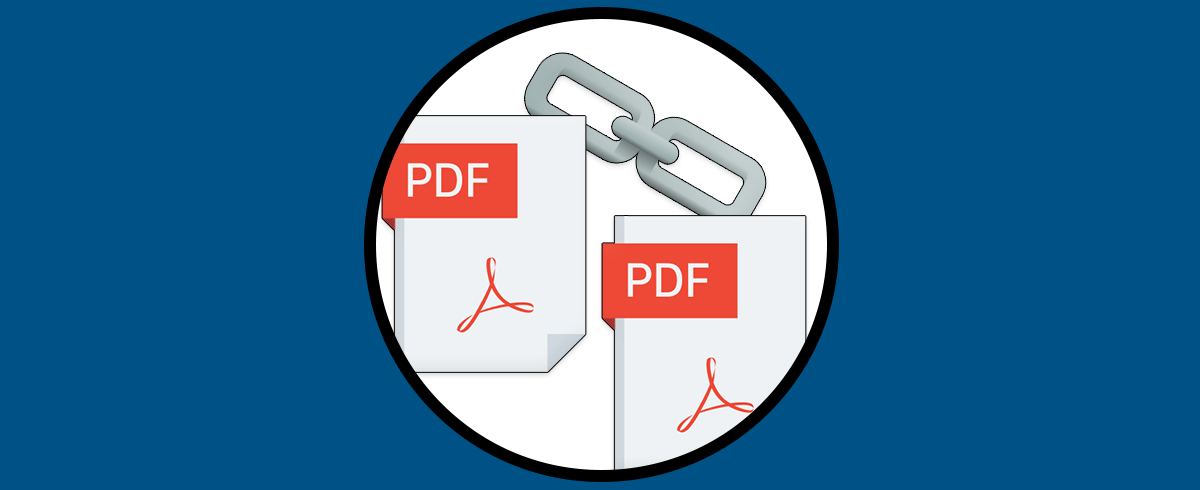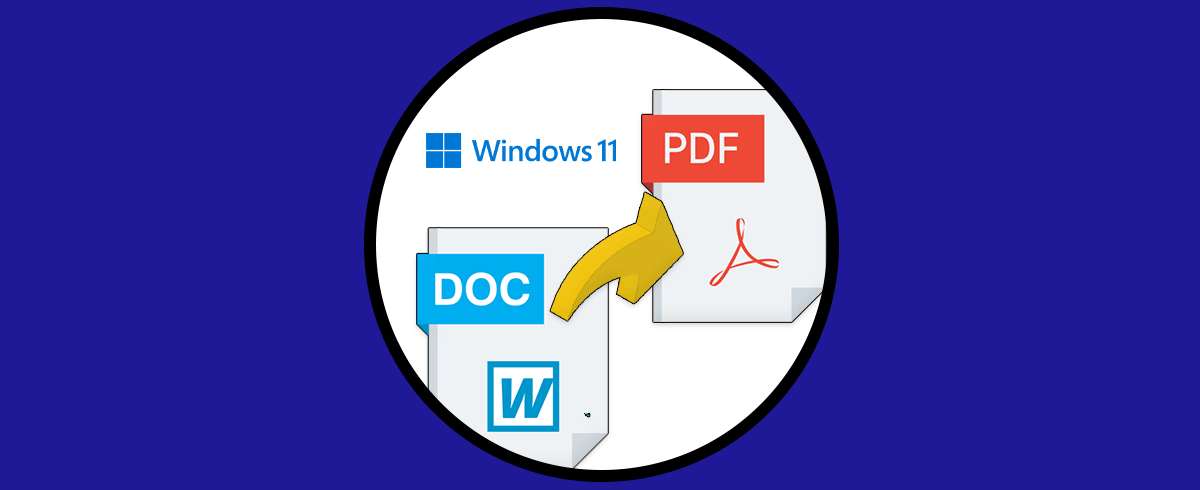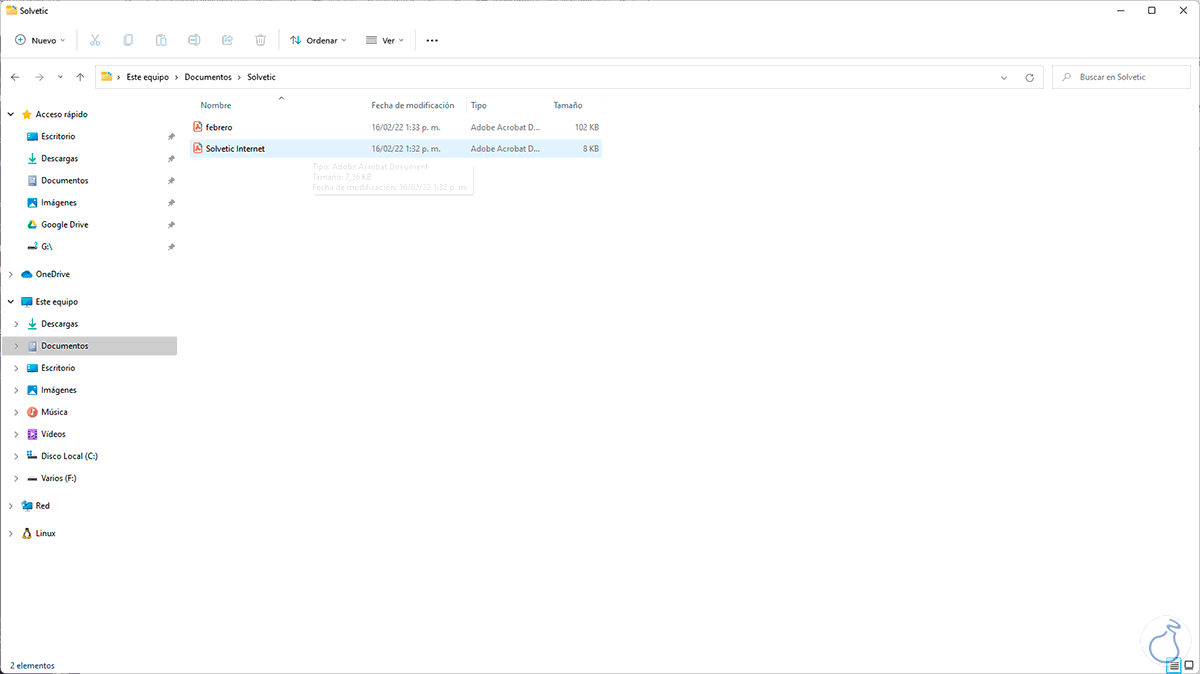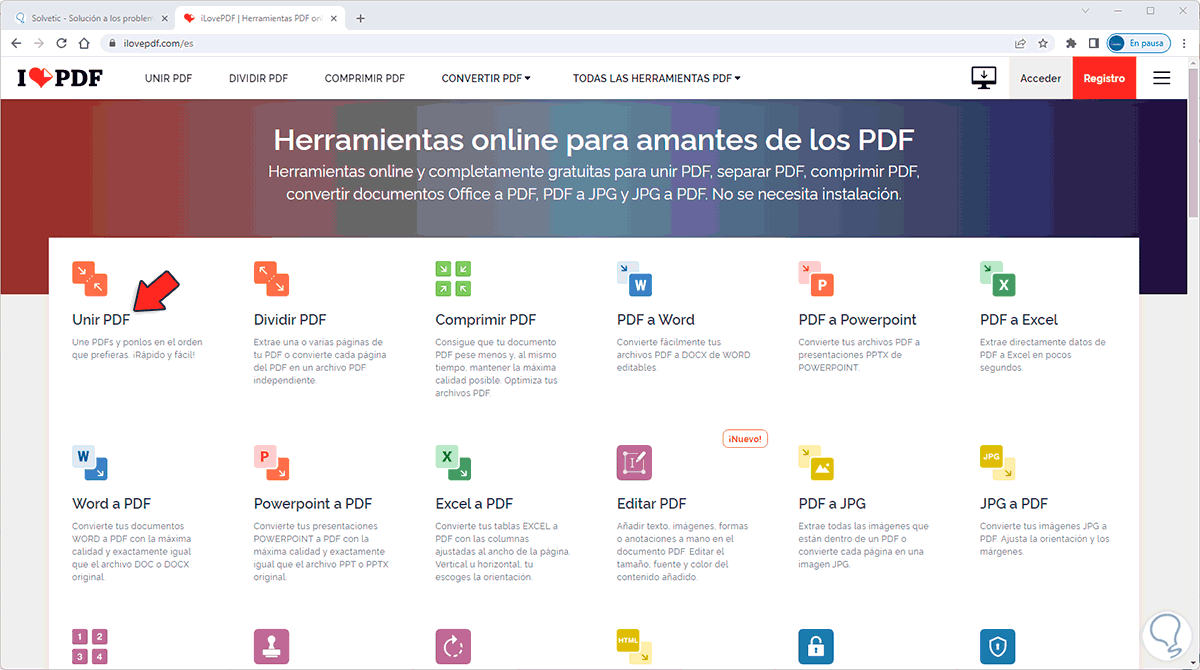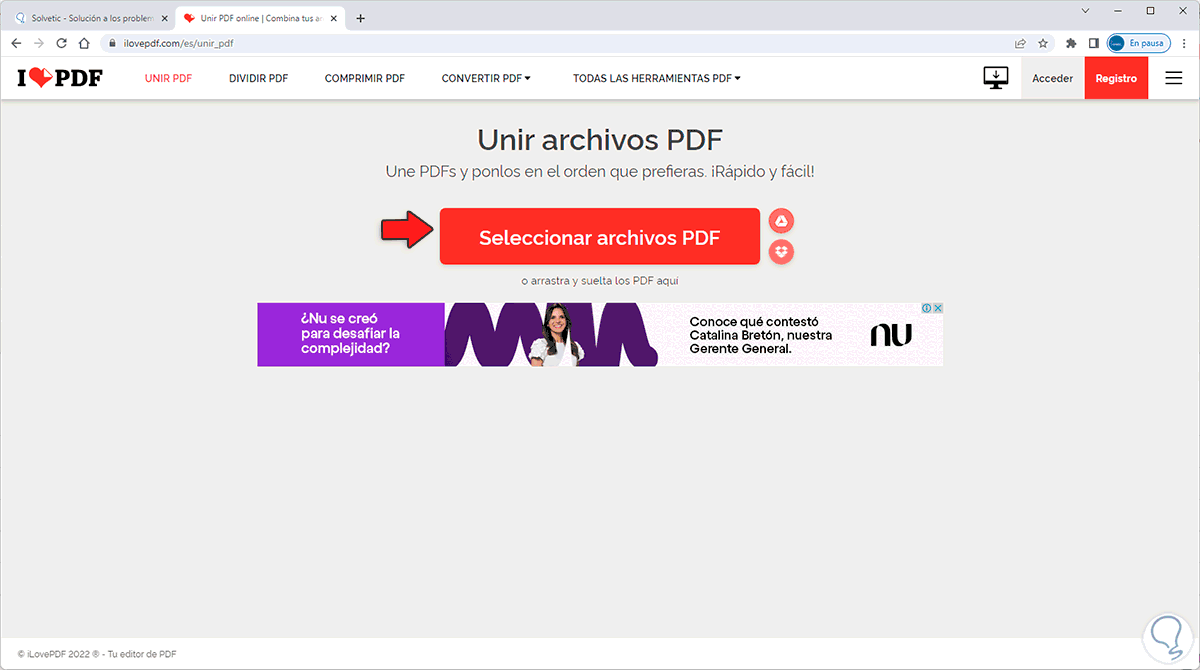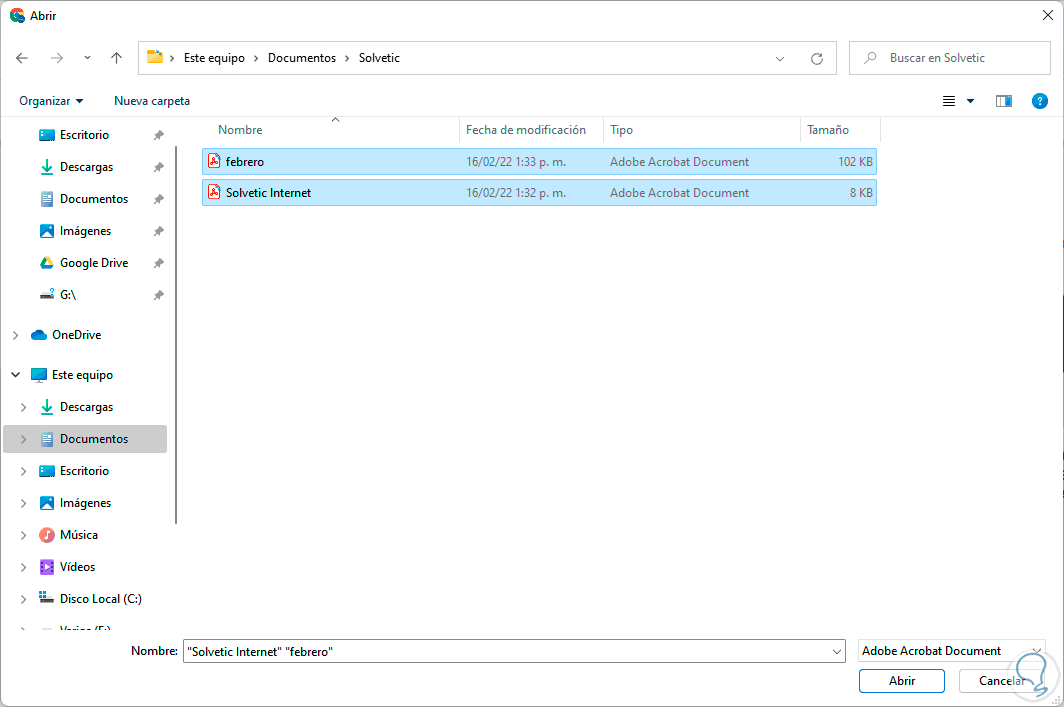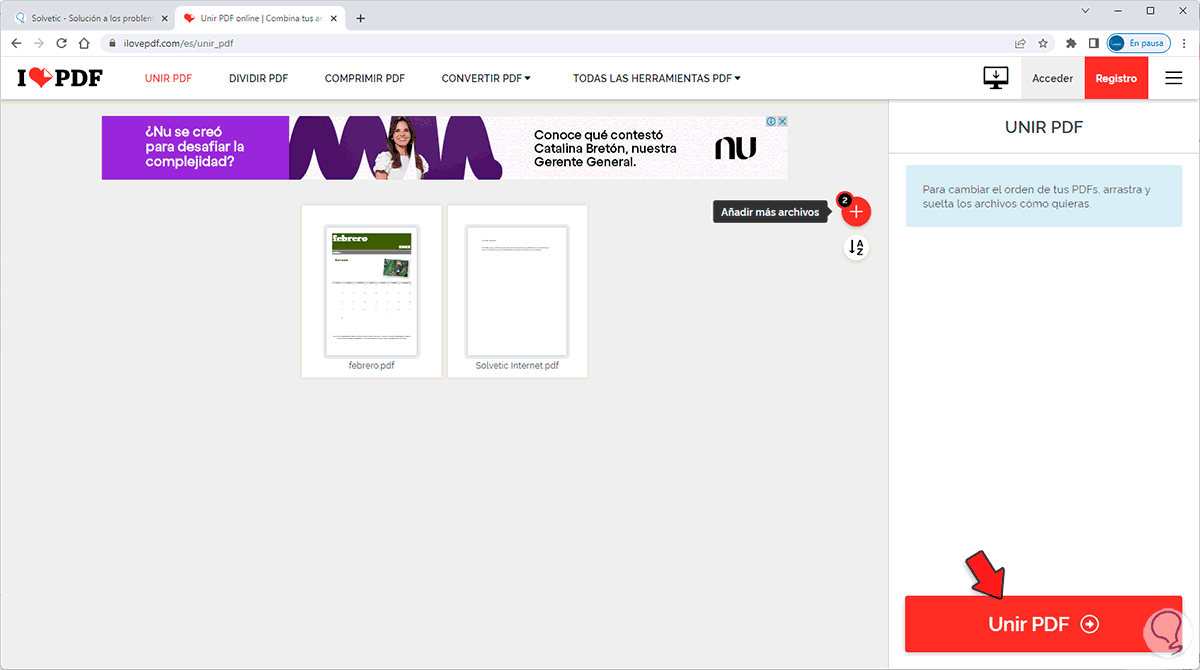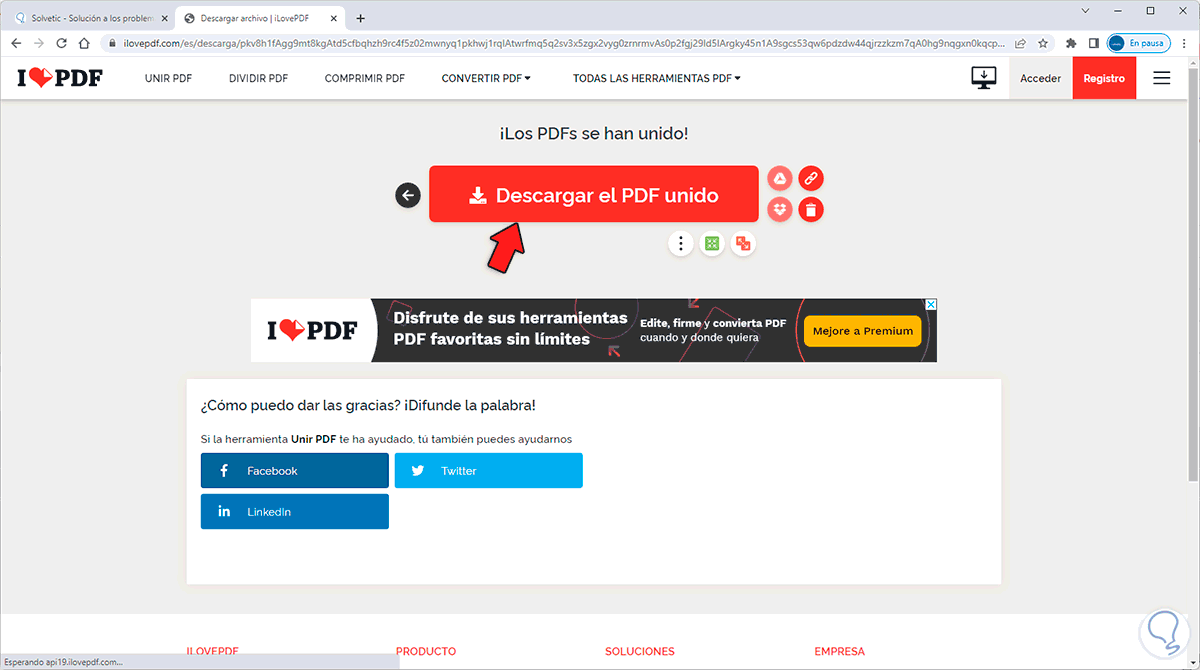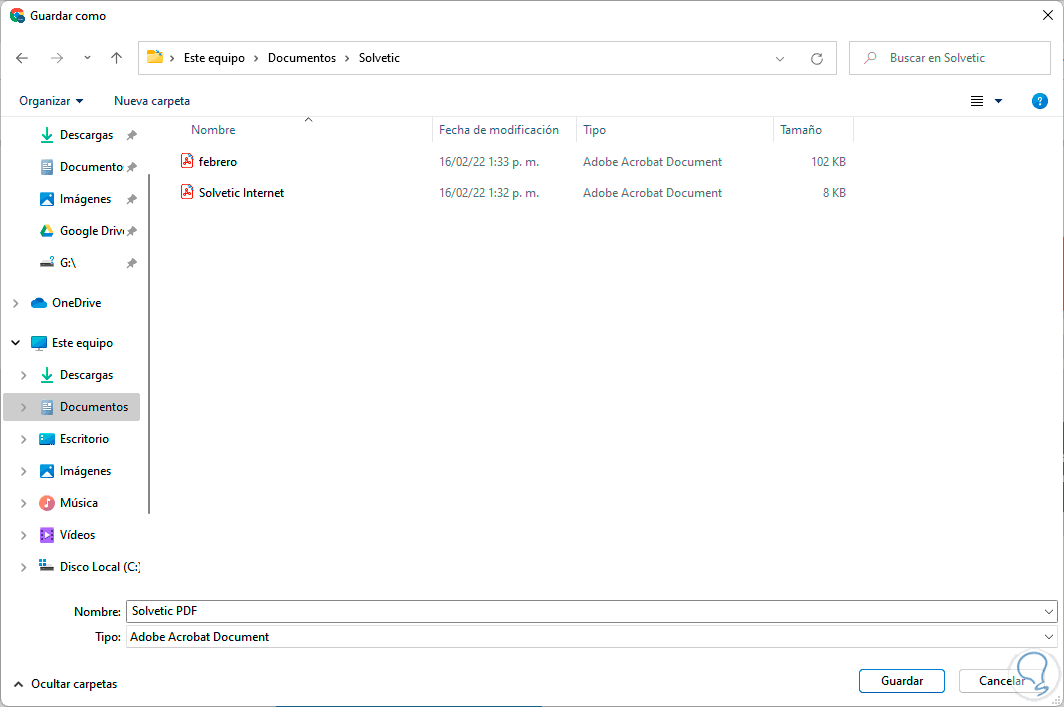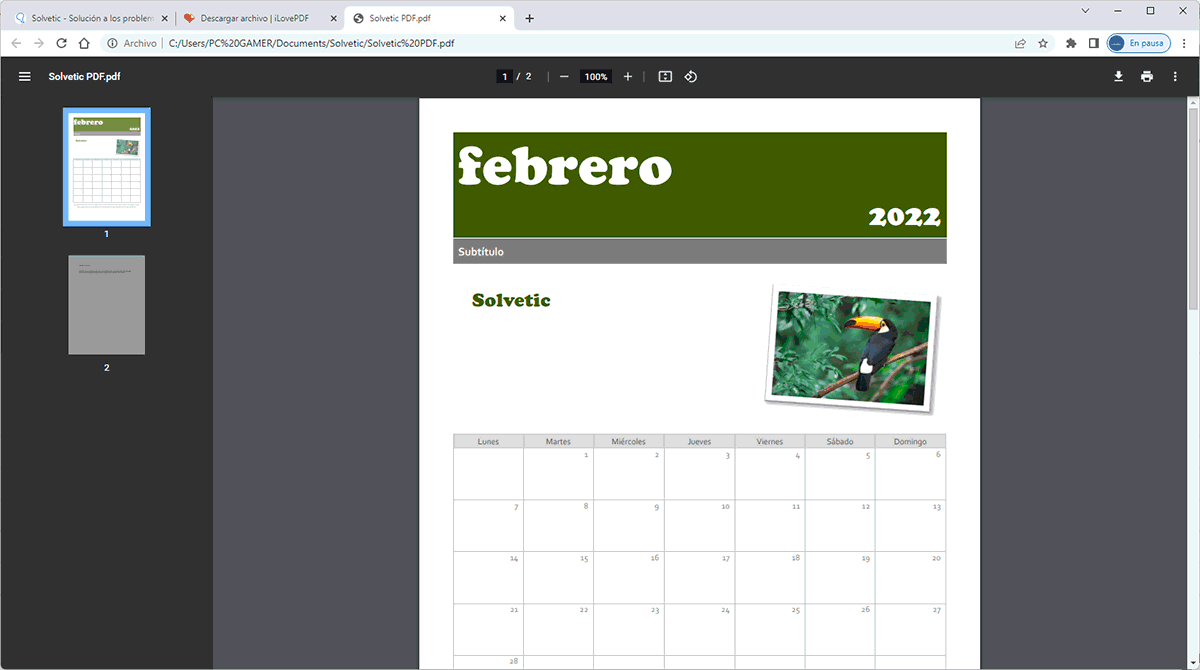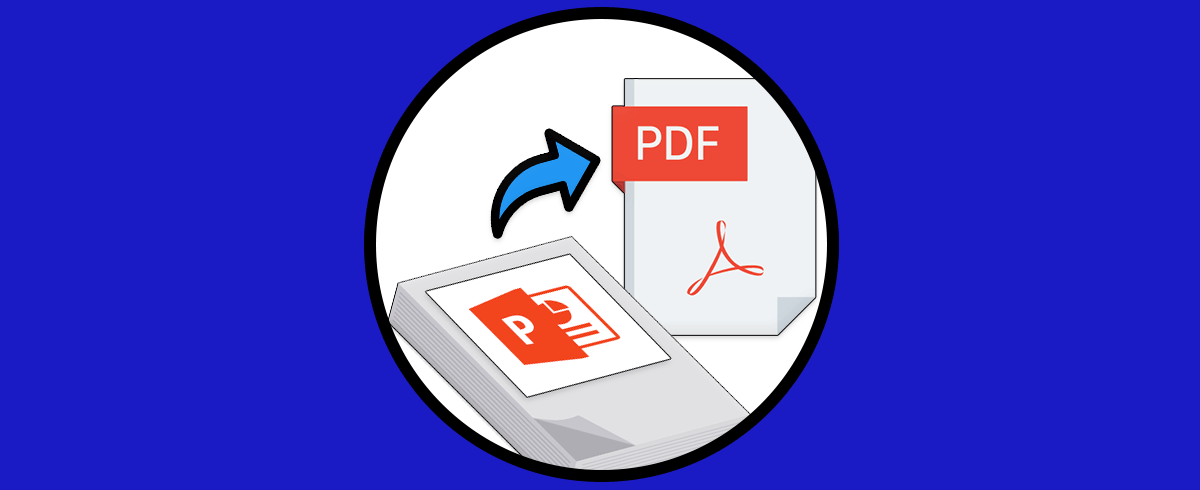El trabajo con archivos PDF se ha convertido en una actividad diaria debido a su facilidad para gestionarlos, funciones de seguridad, practicidad de uso, compatibilidad con la mayoría de sistemas operativos y tamaño liviano para poder ser usado en medios web o a través de correos electrónicos, por ejemplo.
Los archivos PDF son trabajados a diario y es posible que en nuestro nuestras labores tengamos diferentes archivos PDF y sea necesario unirlos en uno solo, esto con el fin de no enviar varios correos o tener a mano diferentes archivos a trabajar, es posible unificar varios archivos PDF en uno solo de una manera sencilla y totalmente funcional.
Cómo juntar archivos PDF en uno solo
Los pasos que debes seguir para saber cómo juntar archivos PDF en uno solo son los siguientes.
Validamos los archivos PDF a unir:
En un navegador, vamos a la siguiente URL:
Allí damos clic en "Unir PDF":
Ahora veremos lo siguiente:
Damos clic en "Seleccionar archivos PDF" y elegimos los archivos a unir.
Damos clic en Abrir para integrarlos:
Damos clic en "Unir PDF" y el proceso se llevará a cabo:
Damos clic en "Descargar el PDF unido" y seleccionamos donde se almacenará:
Aplicamos los cambios y comprobamos que los PDF se han unido:
Allí vemos cada PDF disponible pero en un solo archivo.
Este es todo el proceso que debemos realizar para unir varios PDF en uno solo y así poder administrarlos mejor según sea necesario.